Tema întunecată pentru Firefox. Cum se schimbă fundalul în tema Mozilla Mozilla
Extensia Classic Theme Restorer (Customize Australis) pentru browserul Mozilla Firefox este concepută pentru a schimba aspectul browserului. Când utilizați această extensie, browserul Firefox va reveni la o interfață care va fi cât mai apropiată de interfața care este familiară utilizatorilor din versiunile anterioare ale browserului, de exemplu, în Mozilla Firefox 28.0.
După actualizarea sa la versiunea 29, browserul Mozilla Firefox a suferit o schimbare semnificativă în aspectul browserului. Designul browserului Firefox a devenit complet diferit, acum începe să semene cu aspectul browserului Google Chrome sau al altor browsere „asemănătoare cu Chrome”.
Noua interfață a browserului Mozilla Firefox se numește Australis. Acum aspectul browserului pare oarecum neobișnuit în comparație cu vechea interfață.
Au existat multe modificări la interfața Australis și la browserul Mozilla Firefox. Butonul obișnuit „Firefox” a dispărut din browser, iar tranziția la setări și gestionarea browserului a devenit complet diferită. În noua interfață, veți putea modifica în mod flexibil multe setări ale browserului și elemente de design, ajustând browserul la nevoile dvs.
Acestea nu sunt ultimele modificări în browser; după ceva timp, sunt așteptate alte modificări în Mozilla Firefox.
După cum se întâmplă întotdeauna, după o schimbare atât de radicală a aspectului, apar un număr mare de utilizatori nemulțumiți cărora nu le plac astfel de inovații. Acesta este modul în care o persoană este concepută încât să nu perceapă întotdeauna în mod pozitiv multe produse noi.
Mulți, din cauza schimbării aspectului, încep să întâmpine dificultăți în utilizarea browserului. În special, trecerea la unele setări de browser a devenit mai lungă și, în unele cazuri, nu este complet evidentă.
Așa arăta versiunea anterioară a browserului Firefox 28.0.

Ce ar trebui să facă acum cei care au fost ostili noii interfețe Australis pentru Fifefox? Comutați la alt browser sau utilizați versiunea anterioară de Firefox?
Unii utilizatori au făcut exact asta.
Unii au trecut la alte browsere care rulează pe același motor ca Mazila, de exemplu, la . Dezvoltatorul Pale Moon a declarat deja că browserul nu va trece la noua interfață Australis. Interfața nu este diferită de cea anterioară în Firefox și, datorită optimizării, browserul Pale Moon funcționează chiar puțin mai rapid decât Mozilla Firefox.
Alții au continuat să folosească versiunea anterioară a browserului - Mozilla Firefox 28.0, dezactivând actualizările automate ale browserului. Cu această opțiune, noile funcții și remedieri nu vor fi disponibile în browser după lansarea următoarei actualizări.
Mai ales pentru cei care doresc să folosească aspectul vechi al browserului Mozilla, dar în același timp să folosească cea mai recentă versiune a browserului, a fost creat add-on-ul Classic Theme Restorer. Această extensie vă permite să aduceți aspectul browserului și al interfeței acestuia cât mai aproape de designul anterior cu care sunt obișnuiți mulți utilizatori.
Instalarea Classic Theme Restorer
Pentru a instala extensia în browserul Mozilla Firefox, va trebui să faceți clic pe noul buton „Deschideți meniul”. Apoi, în meniul browserului, va trebui să faceți clic pe butonul „Suplimente”.
După aceasta, se va deschide fereastra „Gestionați suplimente”, deja familiară utilizatorilor, care este folosită pentru a gestiona, configura și instala suplimente noi în browser.
În fila „Obțineți suplimente”, puteți introduce numele extensiei - „Classic Theme Restorer” în câmpul „Căutare printre suplimente”. În unele cazuri, căutarea unui supliment poate fi nereușită, deși extensia în sine este disponibilă pe site-ul web Mozilla.org.
Prin urmare, în acest caz, va trebui să mergeți în coloana din dreapta, în partea de jos, la secțiunea „Alte metode de configurare”. Aici va trebui să faceți clic pe butonul „Răsfoiți toate suplimentele”.
După aceasta, se va deschide fila „Suplimente”, în care puteți găsi toate extensiile care au fost create pentru browserul Mozilla Firefox.
În coloana din stânga, în secțiunea „Categorii”, faceți clic pe butonul „Aspect”, iar în secțiunea „Vizualizare”, faceți clic pe butonul „Cele mai populare”. Pe prima pagină a rezultatelor căutării, veți vedea extensia necesară - Classic Theme Restorer (Customize Australis).

De asemenea, puteți instala extensia în browser din pagina de completare după ce ați urmat linkul.
Extensia Classic Theme Restorer (Customize Australis) funcționează pe sistemele de operare Windows, Mac OS X și Linux.
După instalarea extensiei în Firefox, repornirea browserului, veți vedea interfața anterioară a browserului. Butonul Firefox a reapărut în colțul din stânga sus. După ce faceți clic pe acest buton, folosind meniul contextual, veți putea naviga la setări și alte funcționalități ale browserului, așa cum ați făcut înainte de a trece la interfața Australis.

Configurarea Classic Theme Restorer
Puteți introduce setările extensiei Classic Theme Restorer din fila „Extensii” sau faceți acest lucru după ce faceți clic pe butonul „Firefox”.
În meniul contextual, va trebui mai întâi să selectați elementul „Setări”, apoi elementul „Restaurator de teme clasice”.
În fereastra „Classic Theme Restorer”, puteți personaliza suplimentul în funcție de preferințele dvs. dacă trebuie să modificați setările implicite ale extensiei.
Fila „Acasă” conține setările principale ale interfeței browserului. Vechiul aspect clasic al filei (pătrat) este acum afișat. Aspectul filelor poate fi schimbat cu ușurință într-un aspect curbat, cum ar fi în Australis.
Locația filelor poate fi mutată sub bara de adrese a browserului; implicit, filele sunt situate în partea de sus.

Butonul Firefox poate fi eliminat din bara de titlu, mutat în bara de instrumente sau dezactivat complet. Dacă butonul aplicației este dezactivat, puteți intra în controlul browserului Mozilla Firefox folosind butonul de interfață nouă.
De asemenea, puteți modifica dimensiunea butoanelor din bara de navigare sau puteți ascunde complet bara de navigare.
În fila „Setări de culoare”, puteți alege să afișați culorile filelor la discreția dvs. Puteți alege propria culoare pentru a afișa diferite tipuri de file.

Pentru utilizatorii pretențioși, în setările extensiei, există setări suplimentare în filele „Special” și „Special 2”. Aici puteți face modificări cosmetice în interfața browserului după cum doriți.

Va trebui să reporniți browserul pentru a aplica unele setări.
Puteți reveni la browserul cât mai aproape de aspectul său anterior sau puteți face ceva între interfața Australis și interfața Firefox 28.
Concluziile articolului
Extensia Classic Theme Restorer vă permite să schimbați aspectul browserului Mozilla Firefox. După aceasta, browserul Firefox va avea o interfață cât mai apropiată de aspectul anterior al browserului sau de aspectul pe care îl configurați folosind suplimentul Classic Theme Restorer. Veți folosi cea mai recentă versiune a browserului, cu aspectul browserului cu care sunteți obișnuit.
Classic Theme Restorer pentru a schimba aspectul Firefox (video)
Toate browserele de internet moderne oferă utilizatorilor posibilitatea de a schimba stilul, fundalul, paginile încărcate și site-urile web. Browserul Mozilla Firefox nu face excepție.
Fundalul browserului web Mozilla Firefox
Cu timpul, fundalul clasic Mozilla devine plictisitor. Dacă vrei ceva mai interesant, original, atunci funcția de schimbare a fundalului vine în ajutor.
Primul lucru pe care trebuie să-l afli este ce fel de concept este o temă, apoi cum să o instalezi și să o schimbi.
Style este o completare specială a browserului web Mozilla Firefox care schimbă complet aspectul browserului, paginile principale care sunt lansate, site-urile, chiar și panoul de acces rapid.
Firefox Web Surfer are două tipuri de modele care sunt instalate:
- Primul tip este imaginile splash. Stilul de fundal – imagini foarte ușoare, pot înlocui doar screensaverul de fundal din browser, schema de culori a barelor de instrumente. După cum urmează:
- Al doilea tip de design foto este modelele complete. Ele diferă de modelele foto de fundal prin faptul că au o gamă mai mare de opțiuni personalizabile și sunt, de asemenea, mai grele, adică au o dimensiune de descărcare mai mare, spre deosebire de imaginile de fundal.
Cum se instalează screensavere:
Primul lucru pe care trebuie să-l faceți este, desigur, să lansați browserul Mozilla Firevoex. În continuare, va trebui să urmați instrucțiunile descrise mai jos pentru a schimba corect fundalul și screensaverul.

Într-unul dintre articolele noastre, am analizat o modalitate de a restabili vechiul design al Google Chrome, actualizarea careia la versiunea 69 a introdus elemente ale noului stil Material Design 2, cunoscut și sub numele de Material Refresh, în shell-ul grafic al popularului browser.
Actualizarea designului Mozilla
Cu toate acestea, nu se poate spune că majoritatea utilizatorilor nu le-a plăcut designul actualizat. Dimpotrivă, mulți dintre ei au fost mulțumiți. Mai mult, printre utilizatorii altor browsere, în special Mozilla Firefox, au fost mulți care ar dori să încerce Material Refresh pe „firefox” lor (mai ales că noul produs face parțial ecou stilului Australis anterior care era în Firefox înainte de actualizarea Quantum).
Deci, acest lucru este destul de real. Dacă doriți să faceți Firefox să arate ca un Google Chrome actualizat, urmați aceste instrucțiuni.
Pentru a face acest lucru, veți avea nevoie de un set special de stiluri și fișiere SVG numit MaterialFox. Îl puteți descărca complet gratuit de pe această pagină de proiect GitHub.
După despachetarea arhivei, veți găsi un folder Chrome cu un set de fișiere diferite. Ea este exact ceea ce ai nevoie. Apoi du-te la Windows Explorer dupa adresa:
%appdata%/Mozilla/Firefox/Profiles
Vă va duce la folderul dvs. de profil Firefox.
Numim acest folder za4airzp.implicit. Numele tău, sau mai degrabă prima parte, va fi diferit. Acum copiați directorul Chrome obținut din arhivă în acest folder. 
Dacă ați personalizat anterior interfața Firefox folosind propriile stiluri și aveți un fișier în folderul de profil userChrome.css, va trebui să deschideți un fișier cu același nume în folder crom, copiați codul acolo și lipiți-l la sfârșitul fișierului existent userChrome.css.
Deci folderul crom copiat în directorul de profil și puteți vedea ce s-a întâmplat. Când lansați Firefox, veți vedea că designul s-a schimbat, dar filele arată negre, iar pictogramele barei de instrumente nu arată foarte atractiv. 
Să remediem această problemă. Accesați adresa internă din browser despre:config la pagina de setări ascunse, faceți clic pe butonul de acceptare a riscului și utilizați bara de căutare pentru a găsi parametrul în listă svg.context-properties.content.enabled.
Implicit are valoarea fals, îl vei înlocui cu Adevărat, pentru care faceți dublu clic pe el cu mouse-ul.
Repornind Mozilla Firefox, veți vedea rezultatul aplicării temei în toată splendoarea ei. 
Și iată încă un lucru. Dacă lucrați pe Windows 10, atunci pentru a completa imaginea în secțiunea de personalizare puteți bifa caseta de selectare „În titlurile ferestrelor” pentru opțiune „Afișați culoarea elementelor pe următoarele suprafețe”.
Pe pagina de descărcare a temei veți găsi, de asemenea, sfaturi utile de la dezvoltator privind modificarea micilor detalii ale interfeței Firefox pentru a o asemăna și mai mult cu noua interfață Chrome. Dacă doriți, le puteți folosi.
Noi versiuni ale browserelor moderne sunt lansate aproape în fiecare lună, aducând cu ele, totuși, doar un număr mic de modificări vizibile pentru utilizatorul mediu. Cu toate acestea, uneori, ceva mare apare la orizont. A sosit momentul pentru browserul Mozilla: Photon, noul aspect al Firefox, se profilează înainte.
Dezvoltatorii „vulpei de foc” sunt poate unul dintre cei mai conservatori în ceea ce privește modificările la aspectul browserului lor web. În ultimii ani, interfața Firefox s-a schimbat semnificativ doar de două ori: în primăvara lui 2011 cu lansarea versiunii 4.0 și în primăvara lui 2014, când a fost lansată versiunea finală a Firefox 29 împreună cu noua UI Australis. Și acum avem Photon.
Mozilla a vorbit pentru prima dată despre proiectul Photon în martie, dar un număr mare de ilustrații vizuale despre exact cum va arăta interfața Firefox actualizată au apărut online abia în acel moment. Să clarificăm că acestea nu sunt capturi de ecran (deși poate părea), ci machete de design ale schimbărilor viitoare.
Pe baza acestor ilustrații, am alcătuit o listă vizuală, neoficială, a ceea ce vă puteți aștepta de la Photon. Nu excludem ca până la finalizarea lucrărilor la aspectul actualizat al Firefox, ceva să fie adăugat la această listă sau, dimpotrivă, să dispară din ea.
Deci, posibile modificări:
- Bara de adrese se va îmbina cu câmpul de căutare și se va muta în centrul panoului;
- Meniul principal va avea un aspect mai familiar: în loc de pictograme vor fi elemente obișnuite;

- Filele vor avea din nou o formă dreptunghiulară;

- Butonul înainte va fi acum întotdeauna vizibil;
- Butoanele „reîmprospătare pagină” și „acasă” se vor muta la butoanele principale de navigare;
- Butonul de marcaj va reveni la bara de adrese;
- Un nou meniu în bara de adrese va deschide o listă de acțiuni pe pagina curentă;

- Noul meniu unic pentru accesarea marcajelor, descărcări, istoric și file sincronizate;

- Meniu nou pentru acces rapid la elementele care sunt ascunse sau nu se potrivesc pe panoul principal;

- Barele laterale vor primi o actualizare și se vor muta la dreapta;

- Aspect nou și funcții ale paginii de start;

- Integrare strânsă cu serviciul de citire întârziată Pocket, achiziționat de Mozilla în februarie;
- Adăugarea funcțiilor Activity Stream (afișează vizual activitatea recentă) și PageShot (crearea de capturi de ecran) în browser, testate anterior folosind programul Test Pilot;
- Compact și sensibil la atingere, cu elemente și distanțe crescute, moduri de interfață;
- Design mai vizual pentru paginile care raportează diverse erori;

- Noi efecte de animație pentru file, bară de adrese și descărcări.
Să adăugăm câteva clarificări la lista de mai sus de modificări ale aspectului și funcționalității Firefox. De exemplu, deși în mod implicit va fi oferit doar câmpul de adresă, puteți totuși să returnați linia de căutare separată la locul său dacă doriți.
Meniul principal va fi acum static. Adică, posibilitatea de a-și personaliza în mod arbitrar elementele dispare. Cu toate acestea, utilizatorul poate adăuga și elimina, opțional, multe butoane din barele de instrumente principale:

Printre altele, de remarcat este „Spațiul flexibil” disponibil pentru tragerea pe bara de instrumente. Acesta nu este altceva decât spațiu gol care vă permite să faceți un spațiu între diferite elemente pentru claritate. O astfel de funcție era deja în Firefox și a dispărut tocmai odată cu sosirea lui Australis.
În general, una dintre cele mai evidente tendințe în Photon este revenirea la unele soluții de interfață care existau înainte de Australis, inclusiv Firefox 3.5. Acest lucru se aplică, de exemplu, formei filelor, locației butoanelor de navigare și stilului meniului.
Când se va schimba aspectul Firefox?
Mesajul inițial al Mozilla a indicat că Photon va „ateriza” pe canalul de actualizare stabil și, prin urmare, va deveni disponibil pentru marea majoritate a utilizatorilor la sfârșitul acestei toamne. Vorbim despre Firefox 57, a cărui lansare este programată pentru 14 noiembrie anul acesta.
Cu toate acestea, amintindu-ne de dezvoltarea dificilă a Firefox 4, precum și de întârzierea mare în implementarea interfeței Australis, putem presupune că noua interfață de utilizare nu va vedea neapărat lumina zilei în toamnă și teoretic ar putea fi amânată, de exemplu , până anul viitor și versiunea 60. Dar acest lucru este puțin probabil.

Presupunerea noastră este susținută indirect de faptul că, simultan cu Photon, dezvoltatorii Mozilla se pregătesc să introducă noul motor Quantum în „vulpea de foc”. Și aceasta este o slujbă colosală care poate dura cu ușurință.
Motor nou, multi-procesare, extensii și containere pentru file
Da, noua interfață Photon este dezvoltată în paralel cu alte câteva modificări deosebit de mari, care pot fi numite cu ușurință cele mai semnificative din Firefox din ultimii ani.
În primul rând, vorbim despre noul motor hibrid Quantum, care va combina cele mai bune caracteristici ale actualului Gecko, precum și Servo, un motor experimental rapid la care Mozilla lucrează de foarte mult timp.
Proiectul Quantum va trebui să rezolve sau cel puțin să slăbească semnificativ principalele deficiențe ale lui Gecko, permițând efectuarea mai multor operațiuni de procesare a paginilor în paralel și, în plus, să descarce procesorul central prin mutarea unor sarcini pe GPU.
Evoluțiile lui Quantum vor fi introduse în Firefox treptat. Utilizatorii îl vor vedea pe primul în „vulpea de foc” chiar înainte de lansarea versiunii 57. De exemplu, unul dintre subsistemele Quantum – Quantum Compositor, care ar trebui să aibă un efect pozitiv asupra stabilității browserului, va fi inclus în Firefox 53.

Obosit de aspectul său monoton, au fost dezvoltate suplimente plăcute care vă permit să schimbați aspectul browserului, făcându-i carcasa mai colorată și mai interesantă de perceput. În acest articol, vom analiza problema referitoare la temele pentru browserul web Mazil.
Teme Firefox
O temă din browserul Firefox este o extensie suplimentară specială care modifică parțial sau complet afișarea vizuală a motorului de căutare Firefox. Temele transformă shell-ul și conținutul vizual al browserului, de la bara de instrumente la butoanele și comutatoarele de pe pagini.
Există două tipuri de teme pentru browserul Mozilla:
- fundal Teme pentru Mozilla Firefox. Cu acest instrument puteți schimba culoarea și modelul din fundalul barei de instrumente. Are o dimensiune mică de descărcare și este foarte ușor de instalat.
- Deplin Temele pentru Mozilla Firefox sunt teme care schimbă complet întreaga imagine externă a motorului de căutare web. Sunt deja mai „grele” și necesită repornirea browserului pentru a schimba aspectul browserului.
Cum se configurează o temă în Mazila Firefox
Pentru a configura teme, trebuie să:
Lansați browserul, deschideți meniul și selectați opțiunea „Suplimente”.


Veți vedea o pagină a resursei de internet „mozilla.org”. Sub cuvântul uriaș „Suplimente” există un element „SUBIECTE”. Folosiți cursorul mouse-ului pentru a selecta grupul dorit și continuați la previzualizare.

Pentru a evalua vizual un subiect, trebuie doar să treci cursorul peste el.

Dacă o temă vă atrage atenția, făcând clic pe butonul „+ Adaugă”, utilizatorul o aplică în browserul său de internet după instalare.
Cum se schimbă tema în Firefox
Pentru a schimba aspectul barei de instrumente, puteți, de asemenea, să selectați orice altă temă care vă place pe resursa de internet „mozilla.org” și să o adăugați la motorul dvs. de căutare.
Pentru a schimba între temele adăugate, trebuie să lansați browserul - deschideți meniul - selectați „Suplimente” - selectați „Aspect” în partea stângă a ferestrei și faceți clic pe butonul „Activare” din stânga temei dorite.

În acest fel, poți schimba cu ușurință aspectul browserului tău de internet, personalizându-l pentru a se potrivi dispoziției tale.
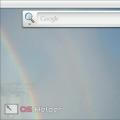 Cum se schimbă data și ora în Samsung Galaxy Cum se setează ora pe LG în modul automat
Cum se schimbă data și ora în Samsung Galaxy Cum se setează ora pe LG în modul automat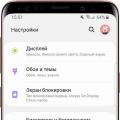 Cum să creați un cont Samsung și de ce aveți nevoie de el. Conectați-vă la contul Samsung de pe computer
Cum să creați un cont Samsung și de ce aveți nevoie de el. Conectați-vă la contul Samsung de pe computer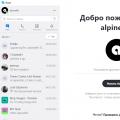 De ce Microsoft cumpără Skype pentru 8,5 miliarde de dolari Creați un cont
De ce Microsoft cumpără Skype pentru 8,5 miliarde de dolari Creați un cont